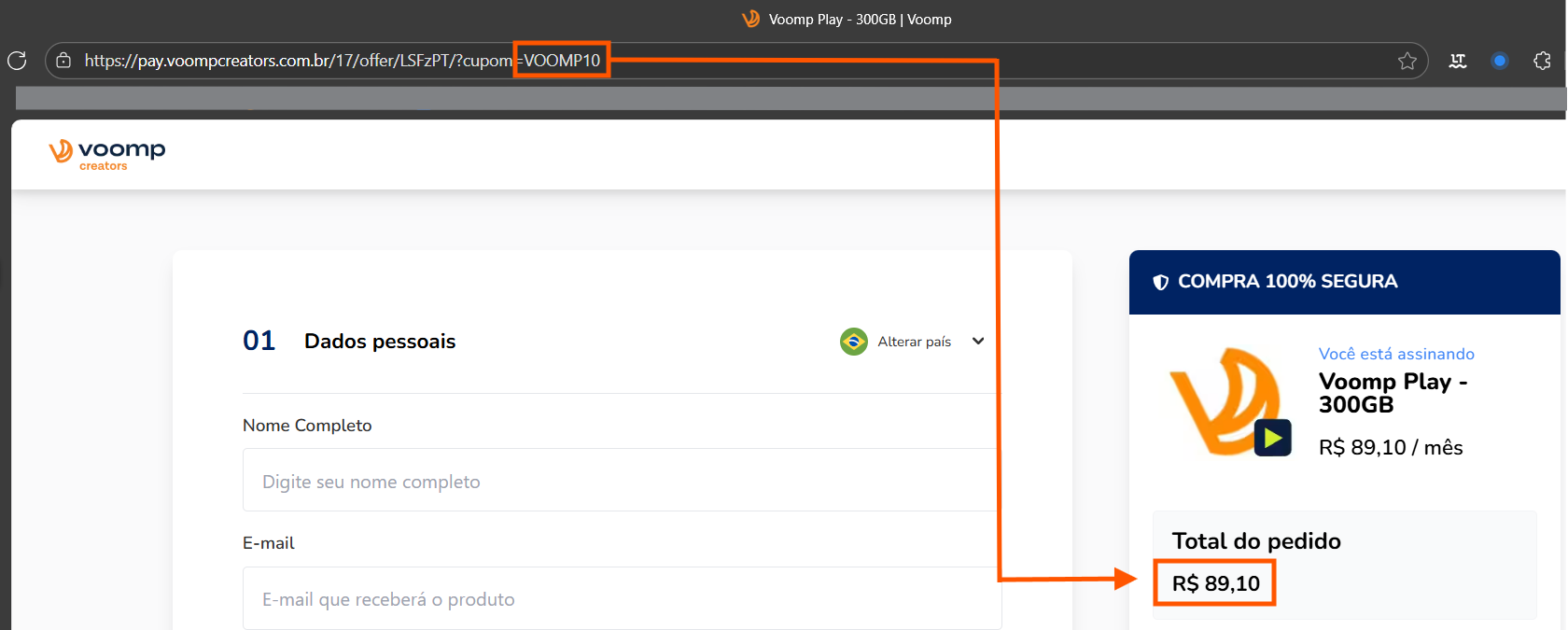Na página inicial, acesse “Ver mais” > “Cupons”:”
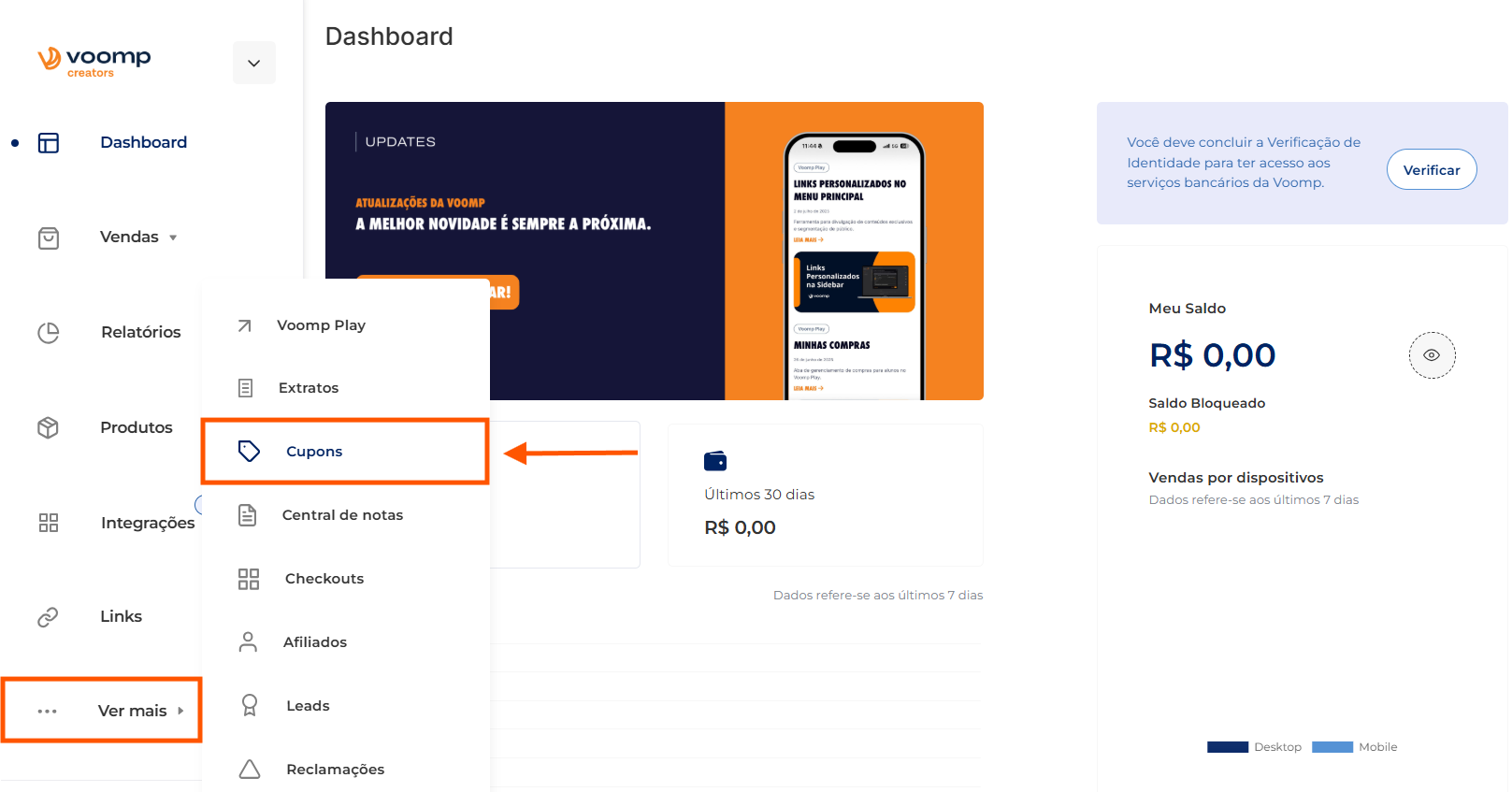
Clique em “Criar Cupom” no canto superior direito da tela:
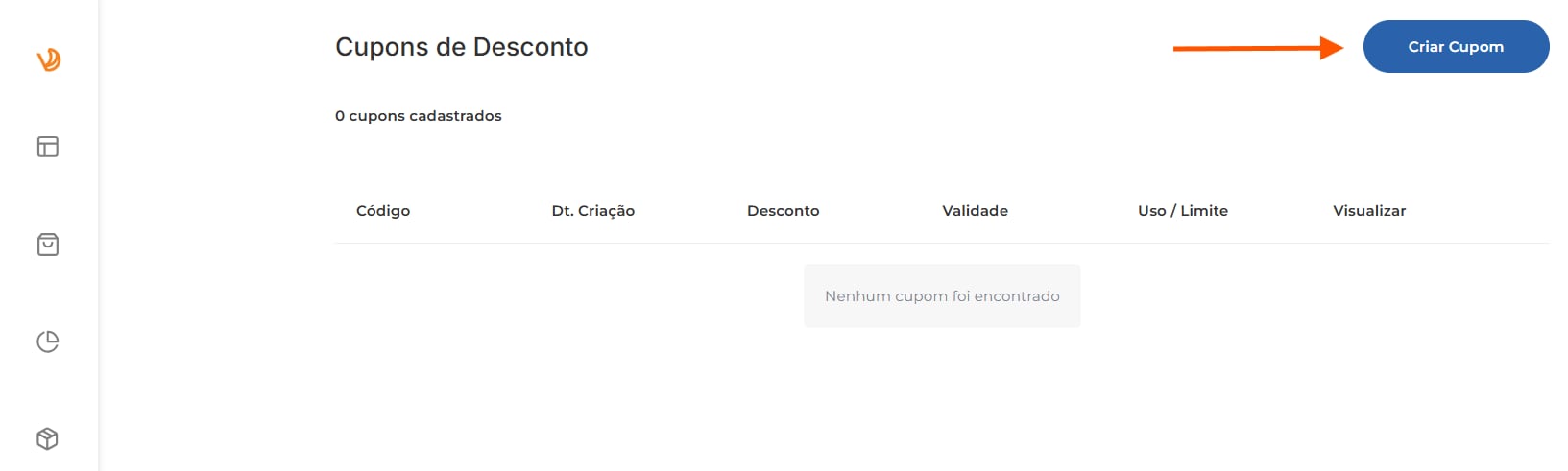
Com o modal de configuração aberto, cadastre os campos obrigatórios “Código do cupom”, “Tipo” para escolher se a aplicação do desconto será em % ou R$ e “Valor em” para digitar o valor.
As demais opções de configuração como “Apenas para alguns produtos”, “Limite de uso” e “Validade” são opcionais de acordo com sua estratégia de venda.
Para finalizar vá em “Criar cupom agora”:
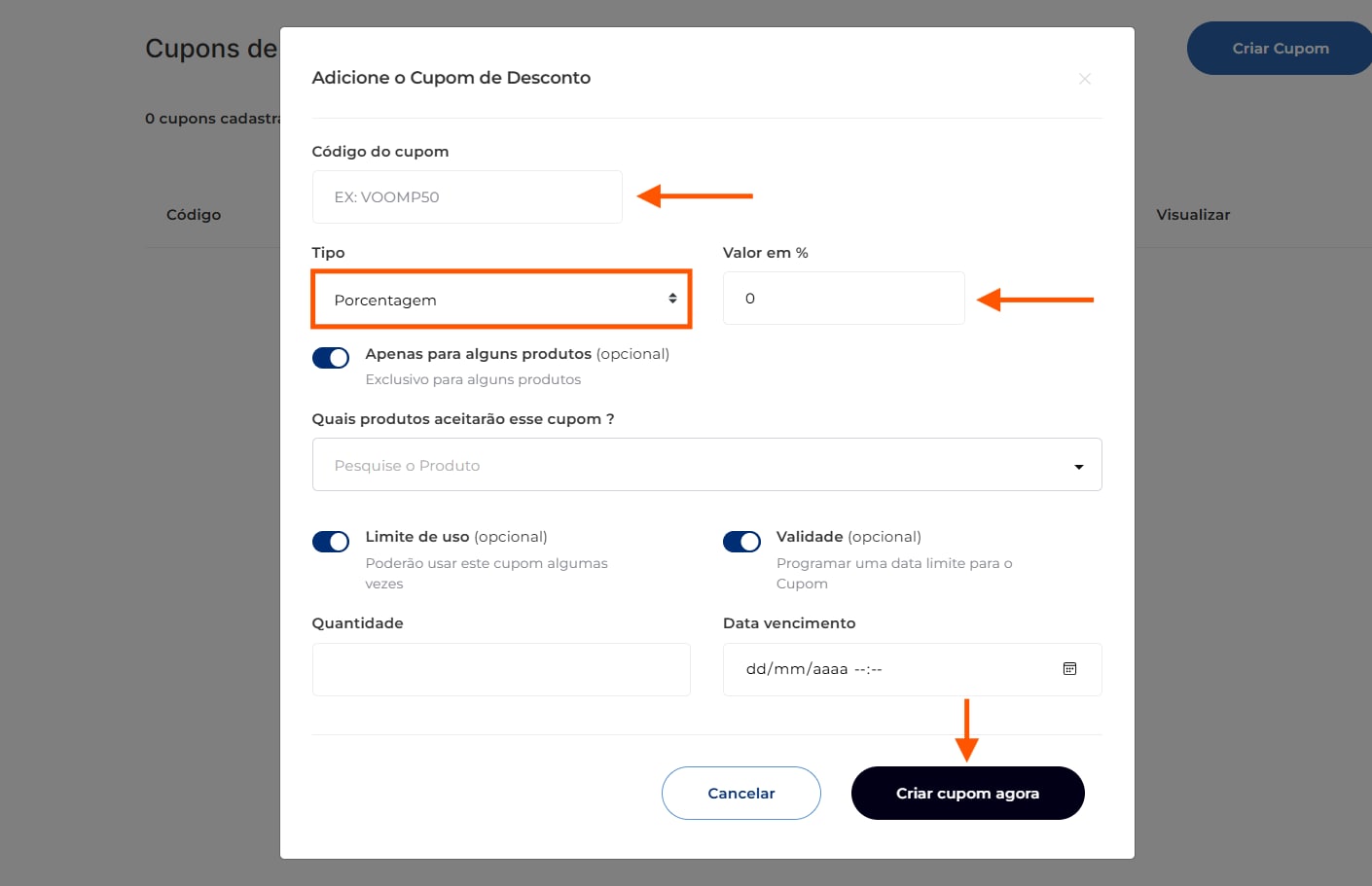
Pronto, o cupom de desconto foi criado e você pode visualizar suas informações de forma detalhada acessando o botão de visualização:
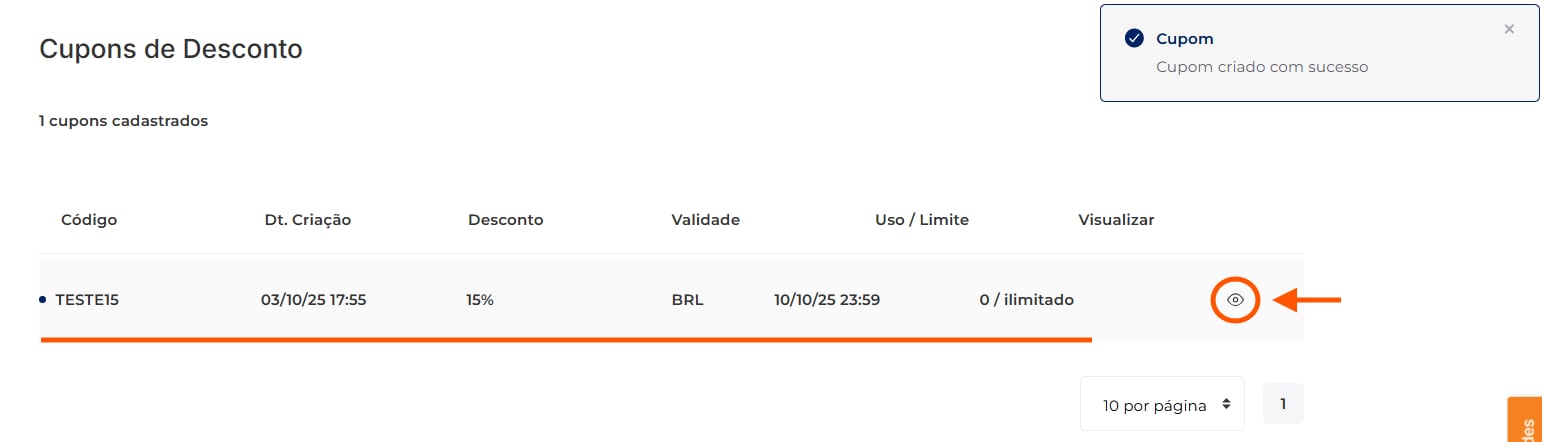
Ao abrir as informações do cupom, é possível ver seu status de funcionamento (ativo/desativo), além de três botões de ação como “Editar cupom”, “Desativar cupom” e “Excluir cupom”:
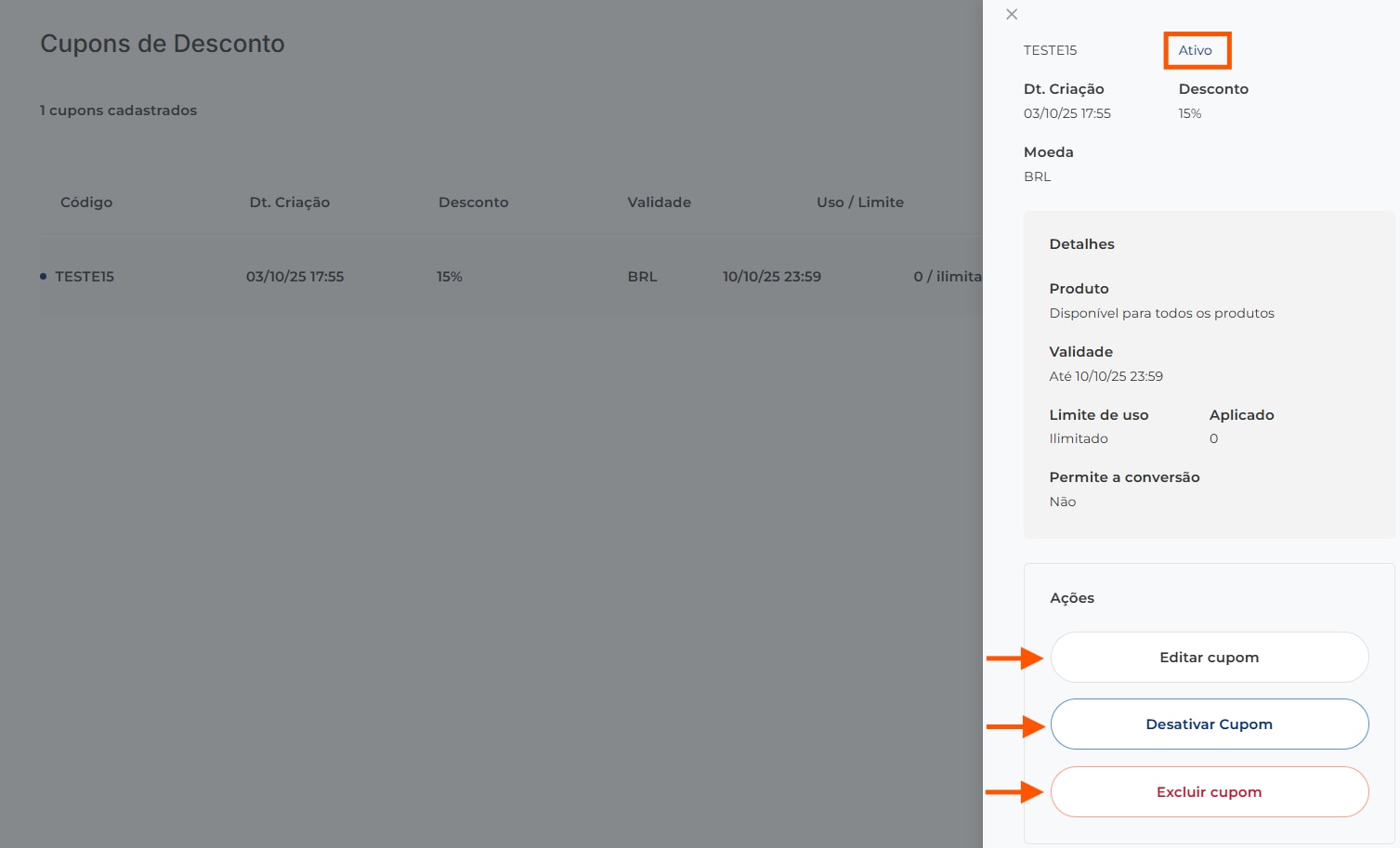
Habilitando o campo de inserção de cupom no checkout para os clientes
No menu lateral, clique na aba “Produtos” e acesse a edição do produto:
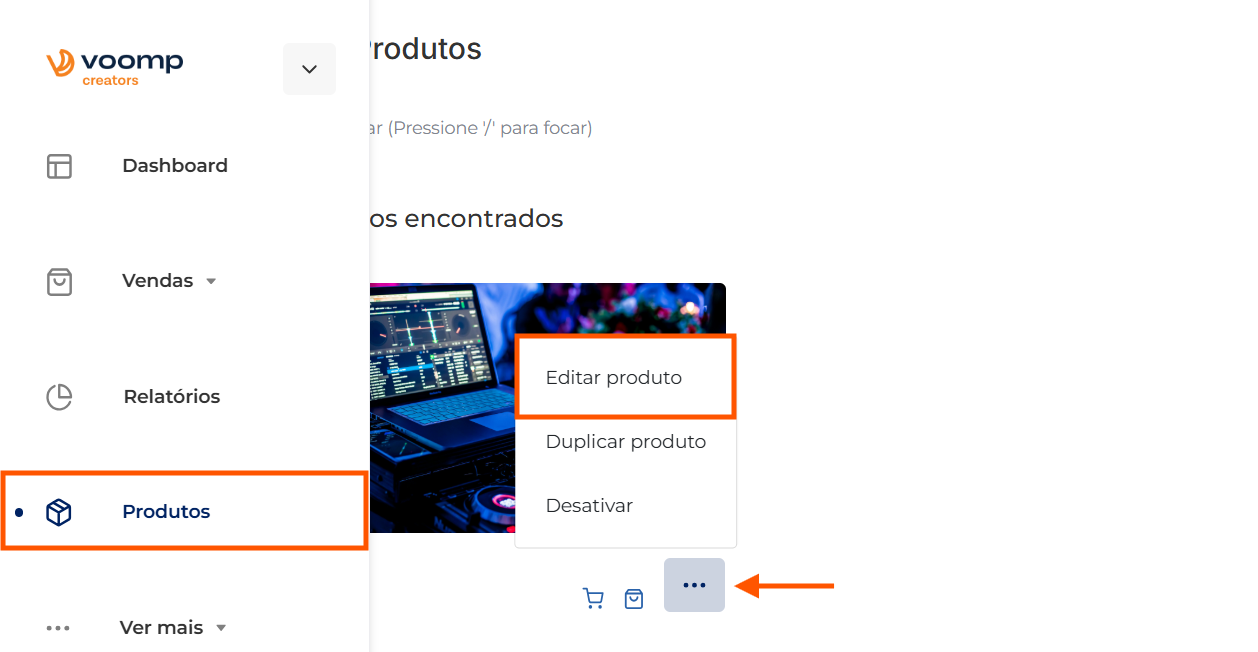
Na aba “Cobrança”, clique no botão de edição da oferta que deseja habilitar o cupom:
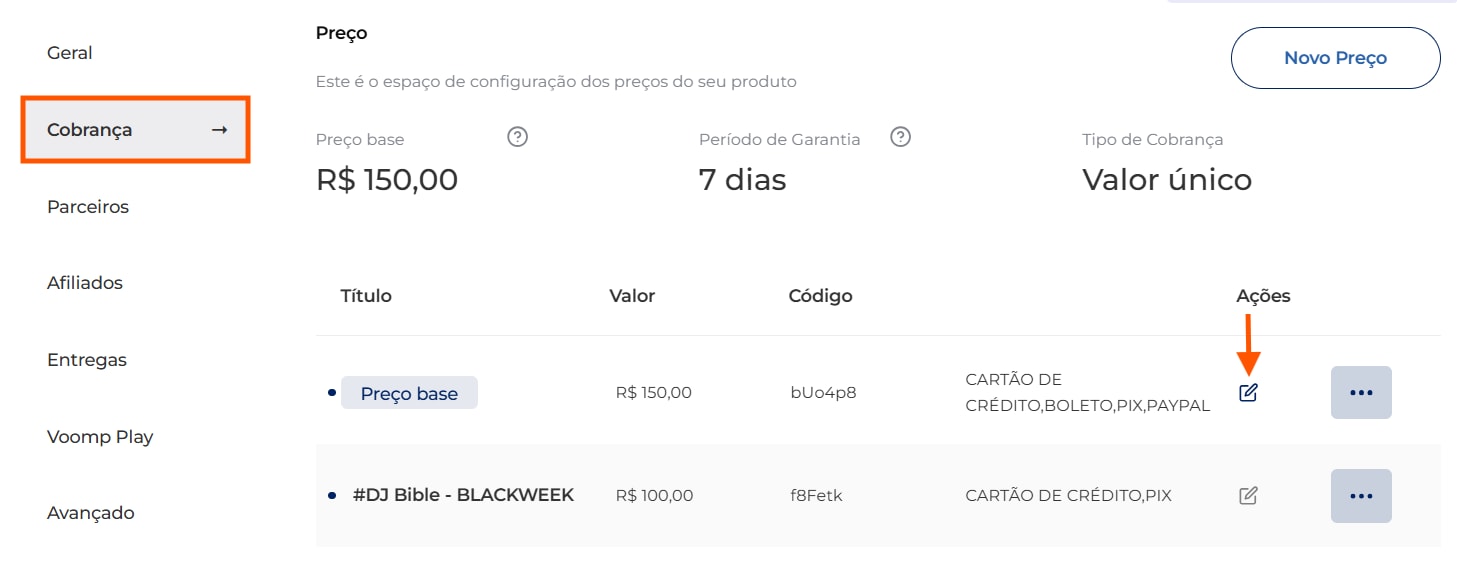
Habilite a opção “Cupom de Desconto” e clique em “Salvar Oferta”:
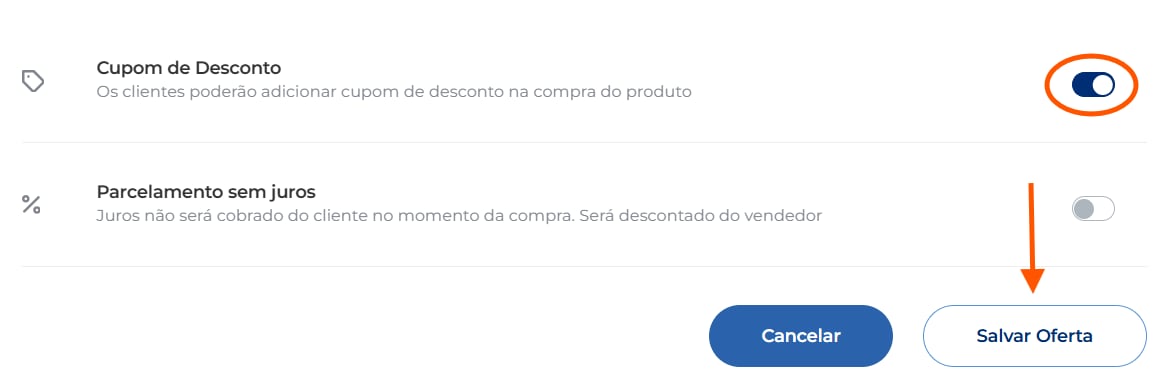
Pronto, agora os clientes conseguem adicionar o cupom cadastrado no checkout:
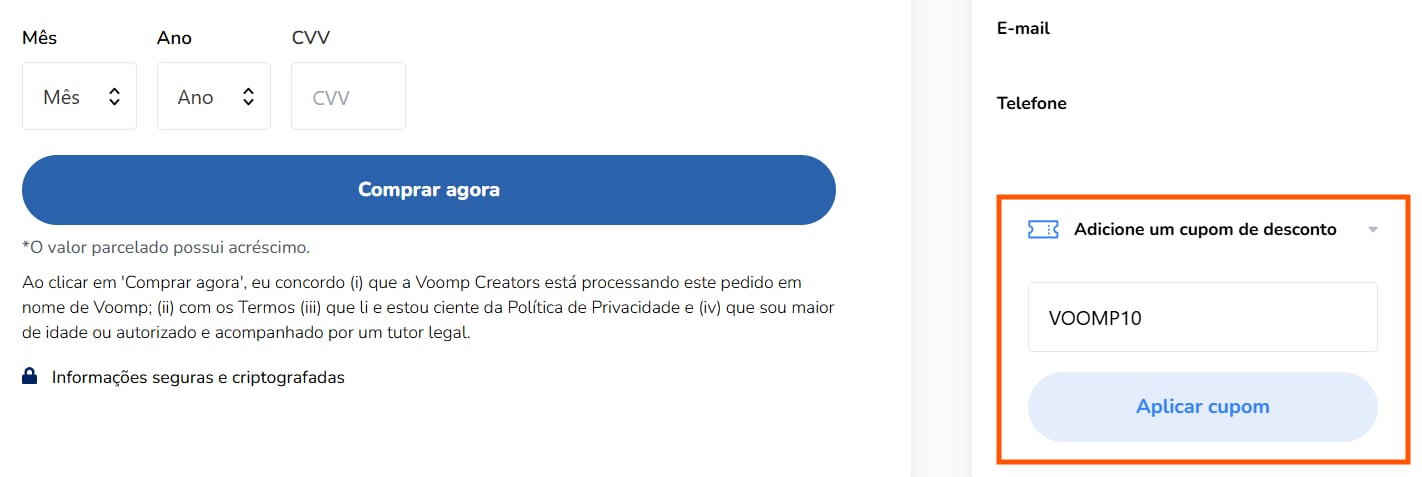
Criando link de cupom de desconto
Para criar um link com o cupom de desconto já aplicado no checkout, acesse “Ver mais” > “Links” no menu lateral:
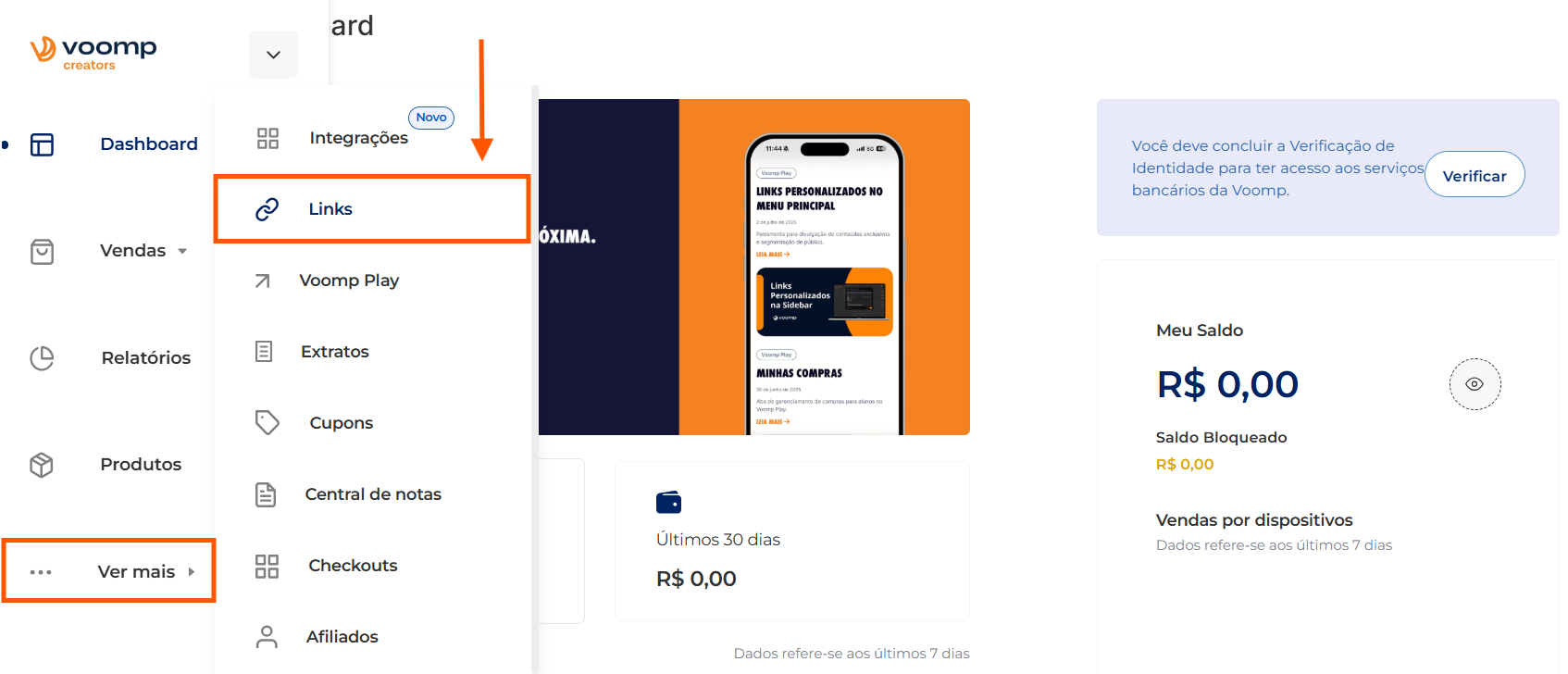
Selecione o produto que deseja criar o link com cupom integrado e clique em “Criar novo link”:
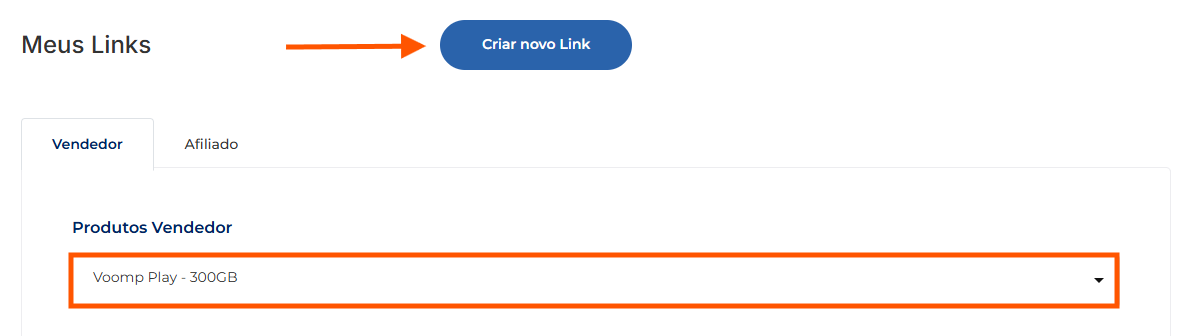
Ative a opção “Cupom de Desconto” e preencha os campos “Título do link”, “Selecione a oferta” e “Selecione o cupom”.
Por último, clique em “Cadastrar Link”:
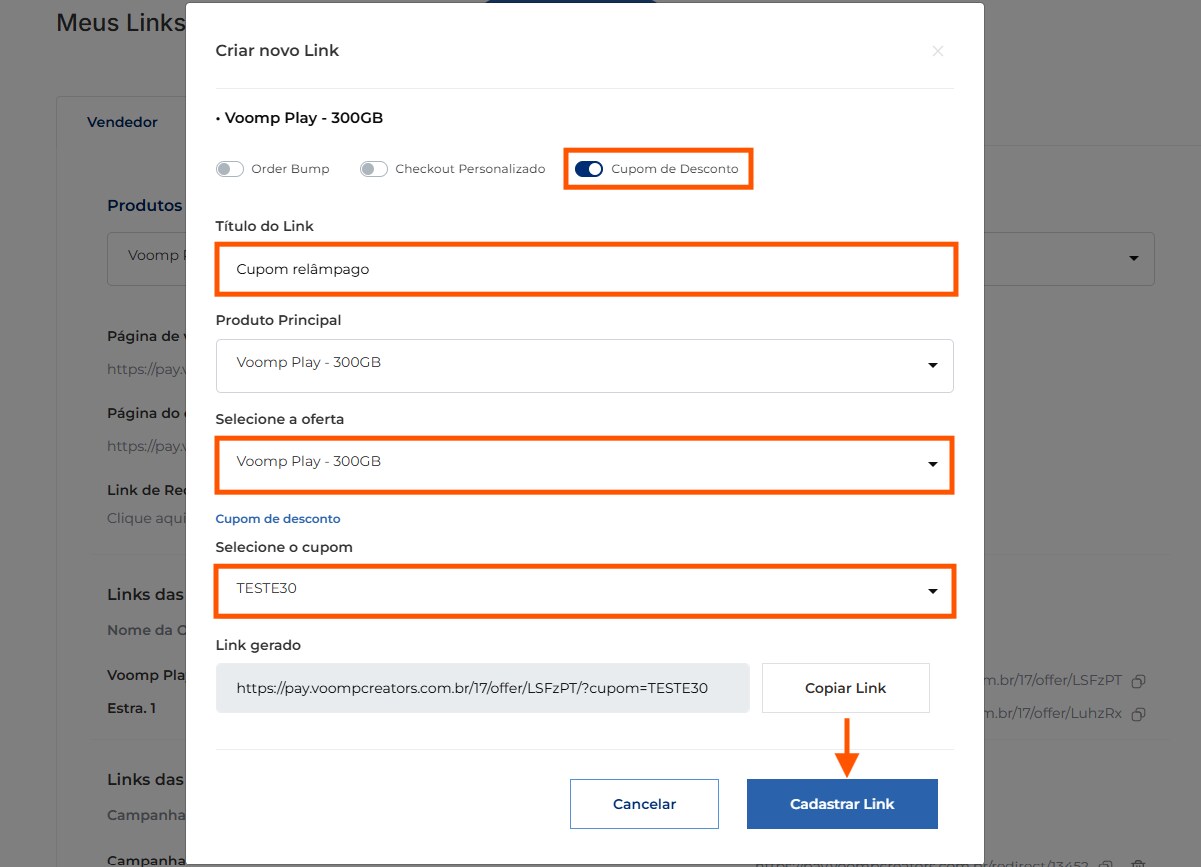
Com o cadastro realizado, é só clicar no botão de copiar para divulgar o link do cupom de desconto:

Assim que o link for acessado, o cupom de desconto estará localizado no final da URL, já computando a aplicação do desconto no valor final do conteúdo: